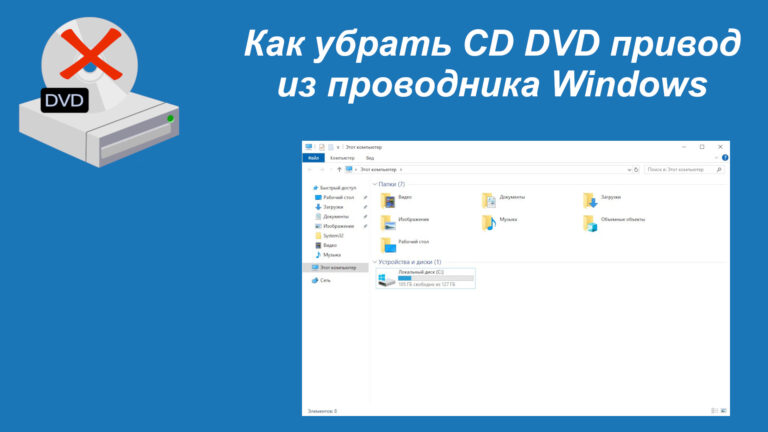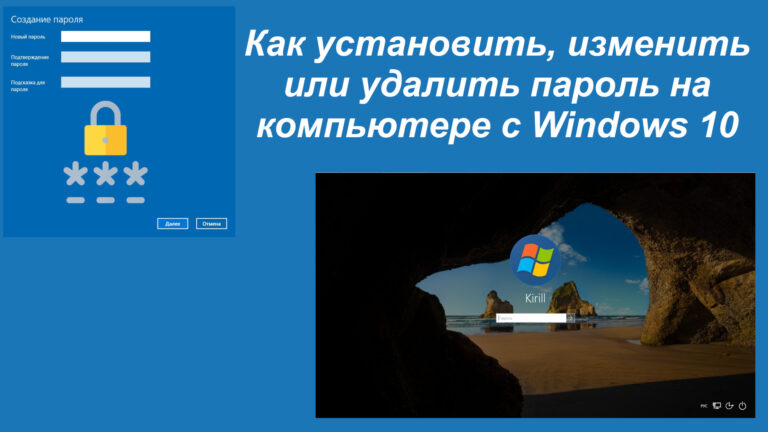Как установить или обновить видеодрайвер NVIDIA на Вашем ПК или Ноутбуке
Всем Привет!
В этой статье поговорим о том, как установить или обновить видеодрайвер NVIDIA на Вашем ПК или Ноутбуке.
Приступаем
Первым делом посмотрим, какая версия драйвера и видеокарта у Нас установлена.
Открываем Диспетчер устройств. Нажимаем правой кнопкой мыши по меню Пуск.
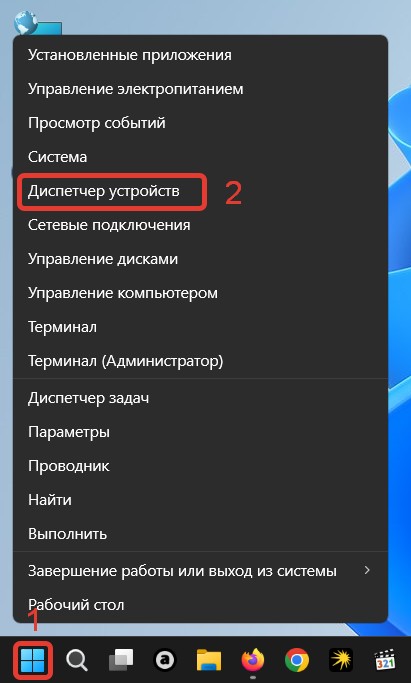
В Диспетчере устройств находим Видеоадаптеры и разворачиваем их. Появится список видеоадаптеров
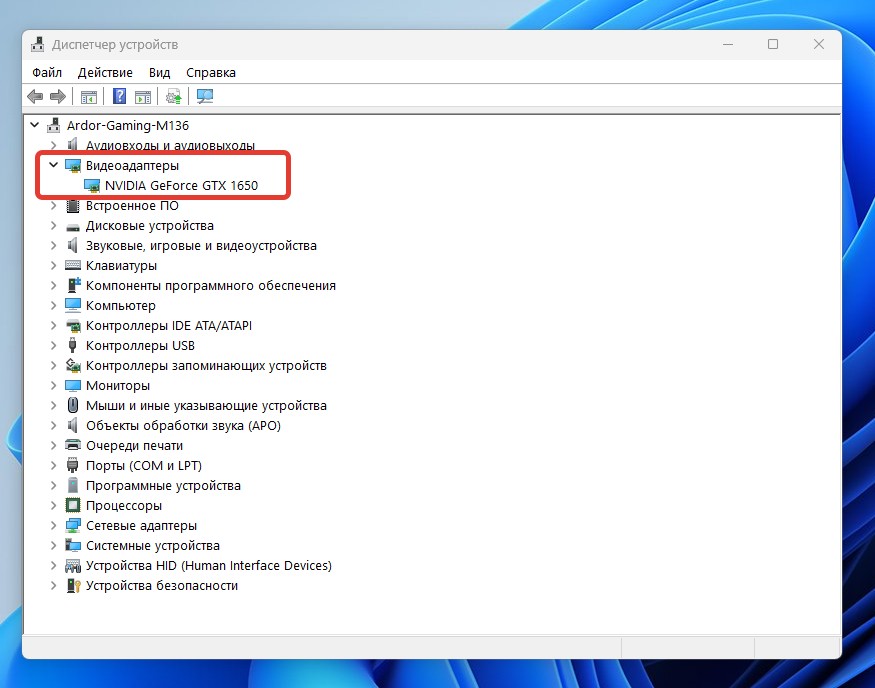
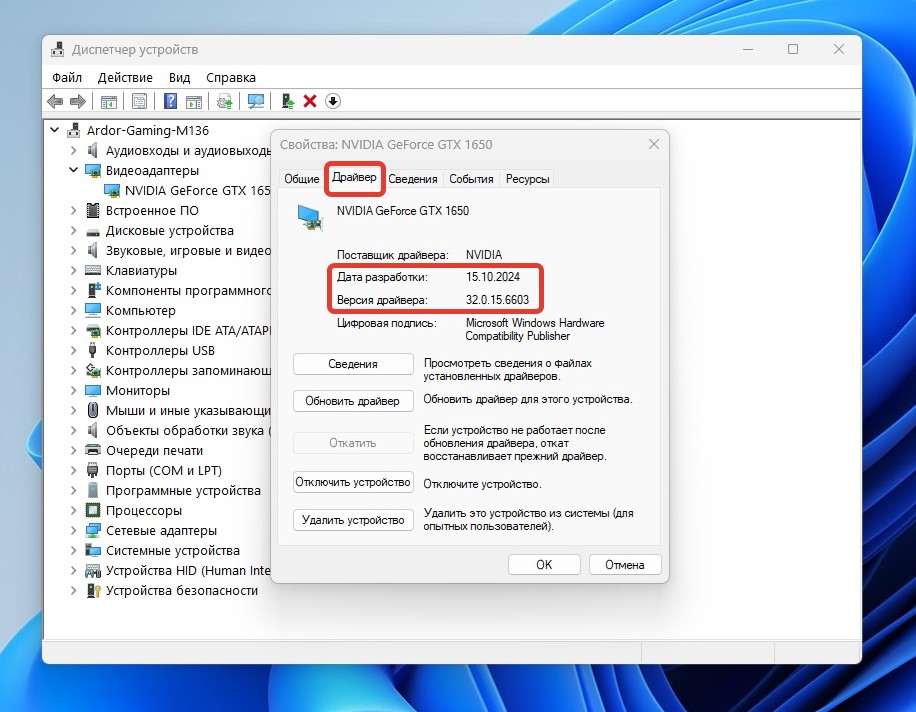
Скачиваем драйвер
Открываем Веб-браузер и пишем поисковый запрос Скачать Официальные драйвера NVIDIA.
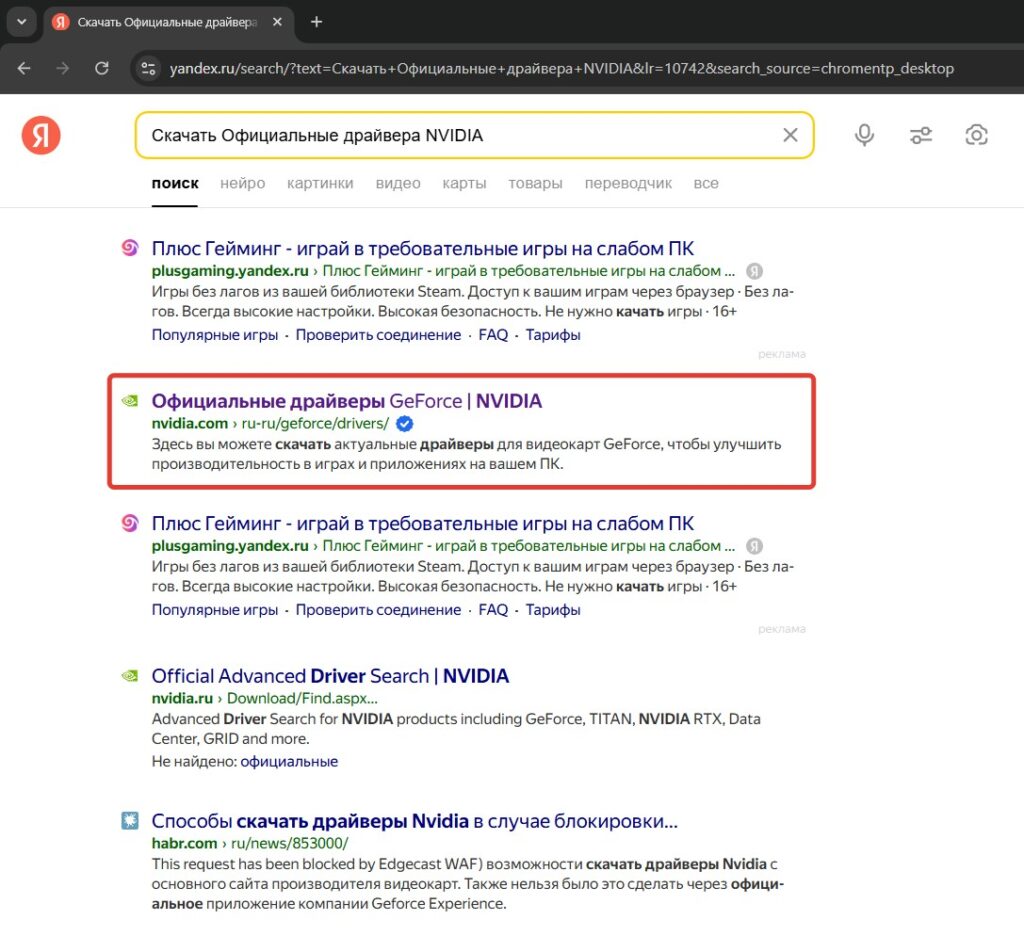
Переходим на Официальный сайт NVIDIA. Если Вы сайт NVIDIA открываете впервые на своём ПК, сайт будет предлагать принять файлы cookie. Вы нажимаете Принять всё и данное уведомление исчезнет.
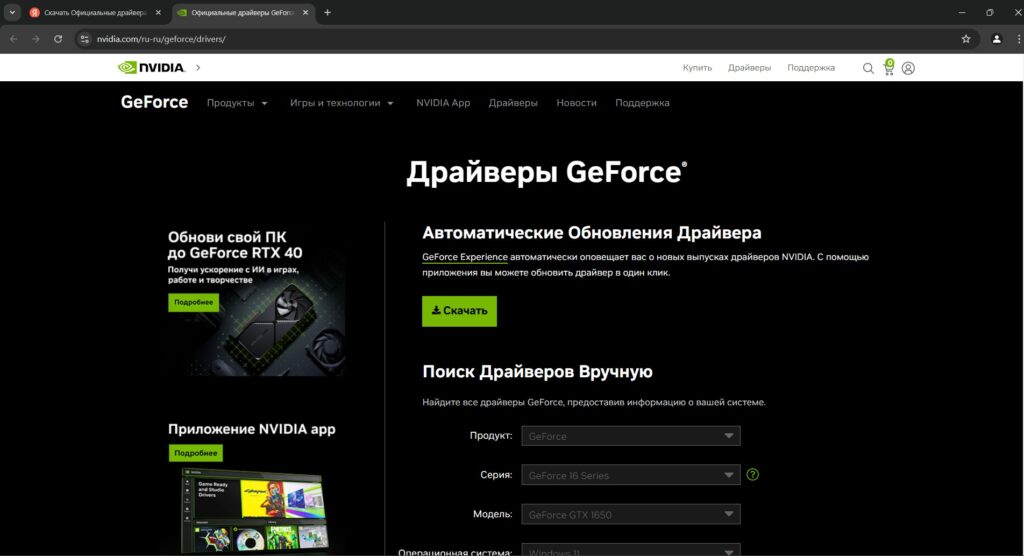
Нам NVIDIA предлагает автоматическое обновление драйвера, но Мы с Вами будем искать драйвер вручную.
Примечание:
Я выбираю драйвер для своей видеокарты. Вы выбираете для своей видеокарты.
| Продукт | GeForce |
| Серия | GeForce 16 Series |
| Модель | GeForce GTX 1650 |
| Операционная система | Windows 11 |
| Язык | Русский |
| Тип драйвера | Game Ready |
Пару слов про Тип Драйвера, Какой Выбрать? Драйвер Game Ready или Драйвер Studio. Тут очевидно, если Вы играет в игры, то Вы выбираете Game Ready, а если Вы просто работайте, выбирайте Studio.
После того, как Вы нашли свою видеокарту, нажимаем Начать Поиск
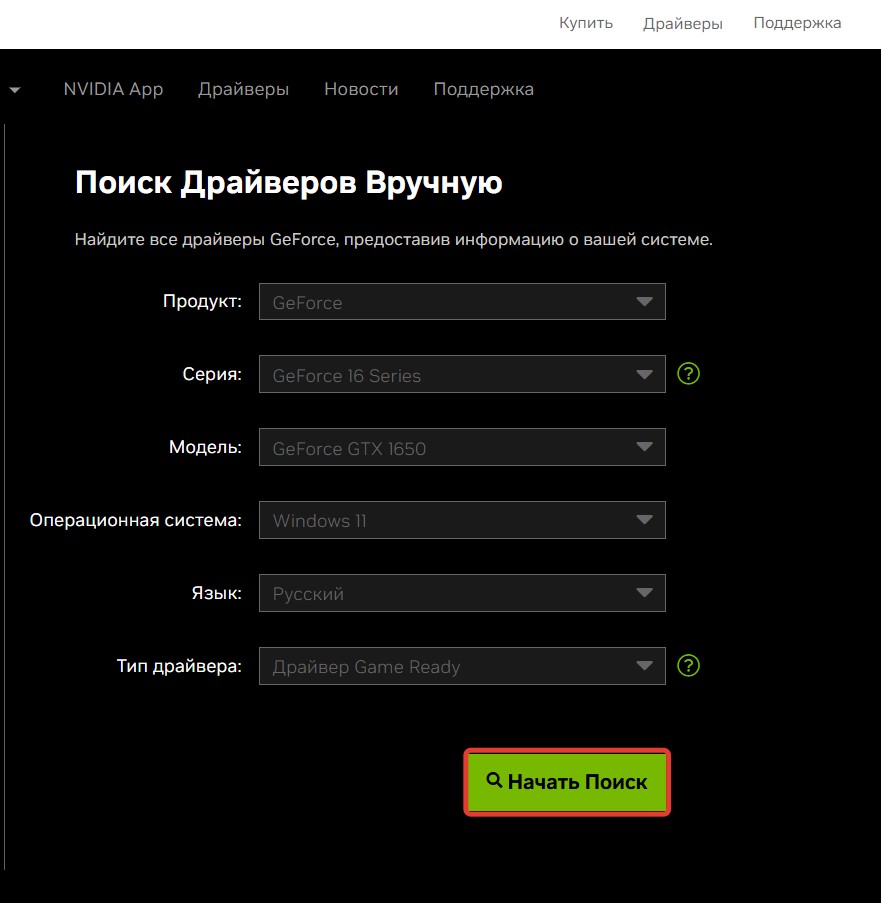
Я выбираю самый первый драйвер в списке от 5 Декабря 2024 года. Так же, Вы можете скачать предыдущие версии драйвера.
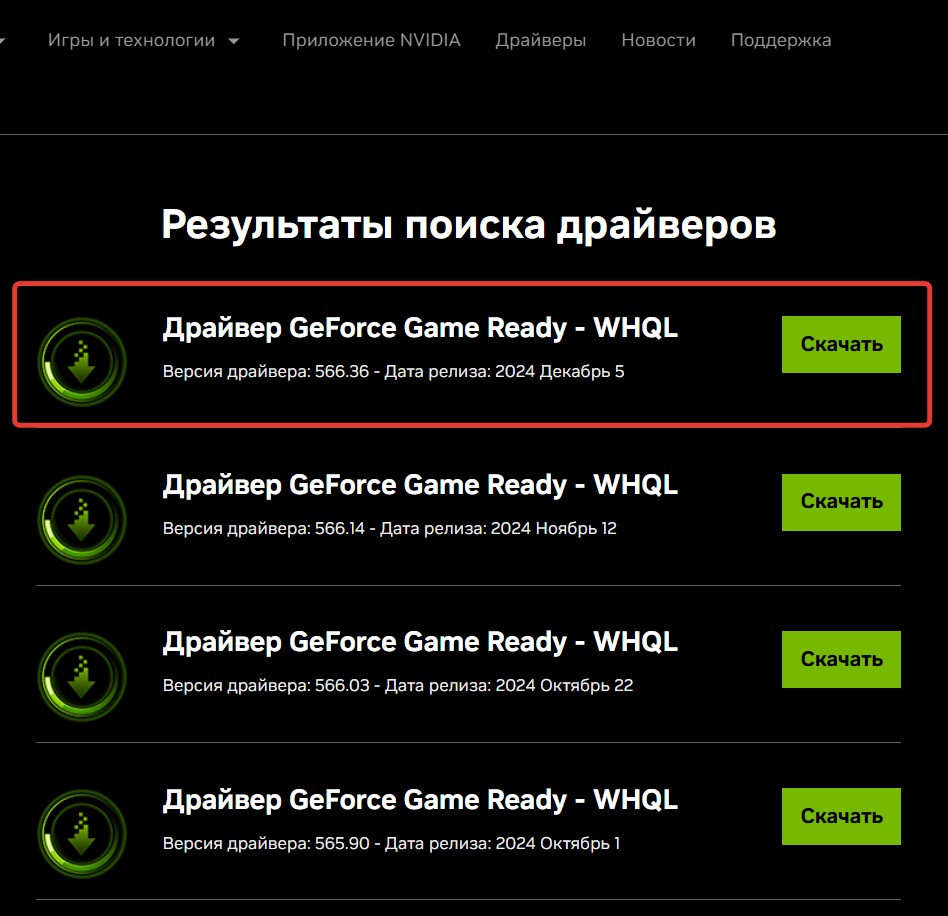
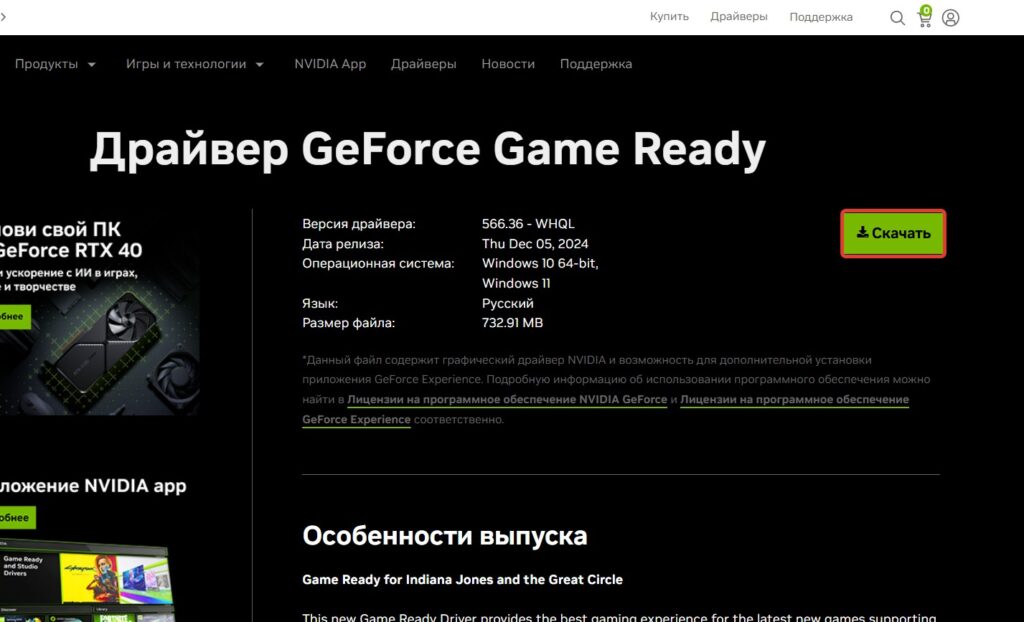
Сохраняем файл.
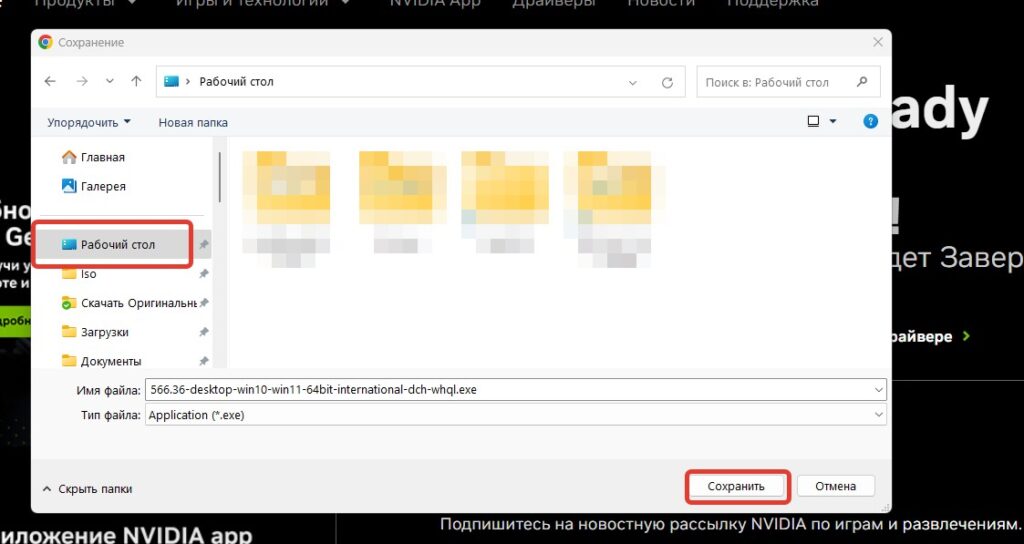
Примечание:
По умолчанию Google Chrome все файлы сохраняет в папку Загрузки

Файл скачался
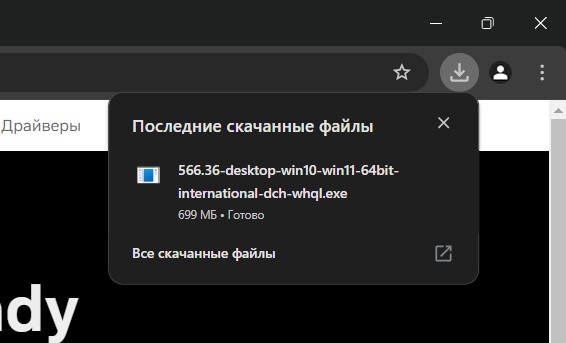
Купить Лицензионные ключи активации в России
Для активации вам понадобится лицензионный ключ.
У наших партнеров вы можете его приобрести по довольно низкой цене.
Windows
Office
Офисные приложения
Антивирусы
Windows Server
Microsoft SQL Server
Так же вы можете получить скидку 5% по промокоду: kirmolpc
Устанавливаем/Обновляем драйвер
Запускаем скаченный драйвер.
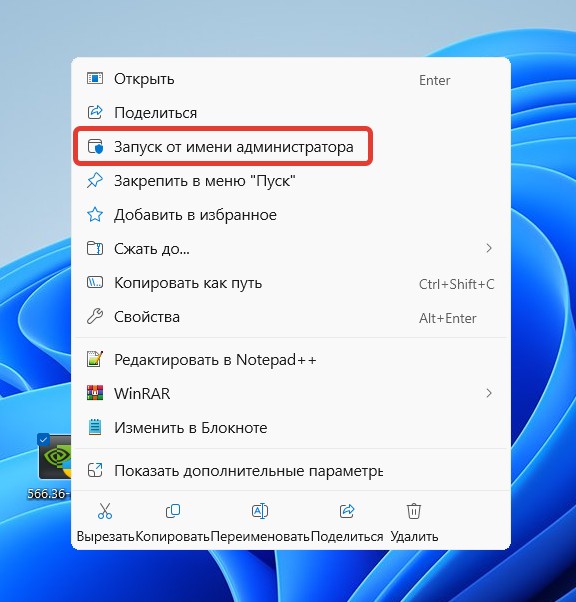
Разрешаем контроль учетных записей. Нажимаем Да
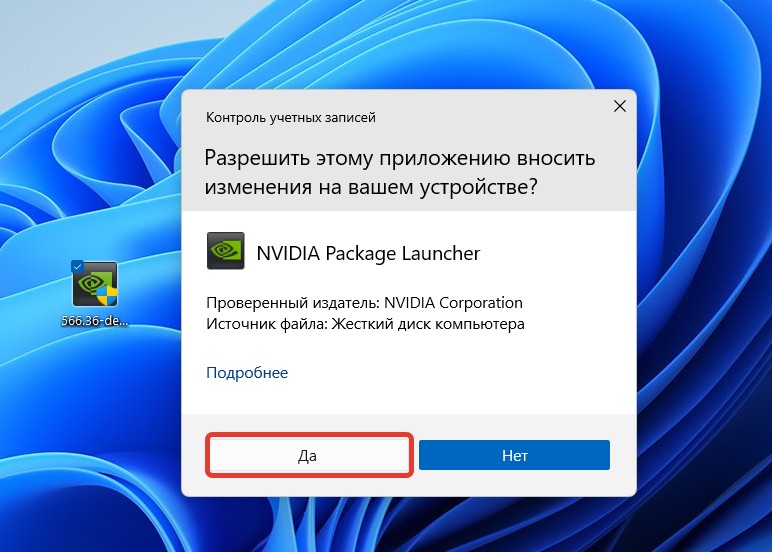
Нажимаем OK и у нас начинается распаковка пакета.
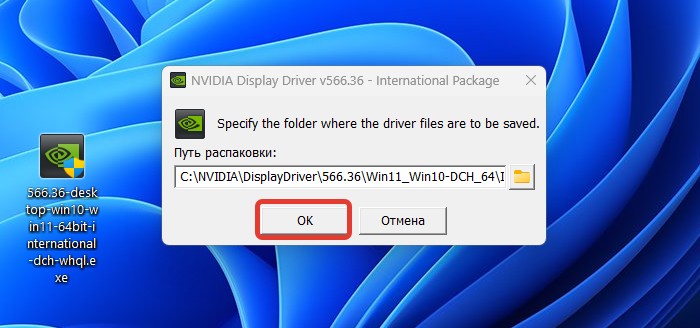
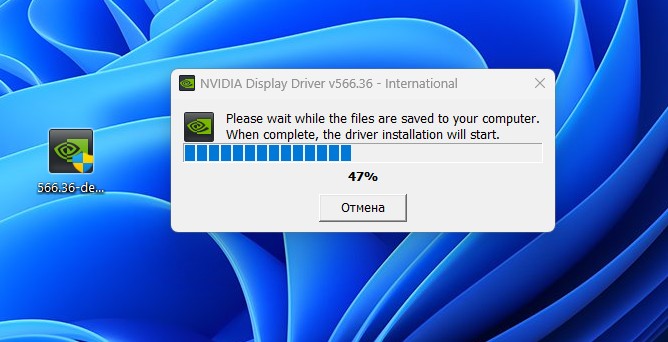
Принимаем Лицензионное соглашение. Нажимаем Продолжить.
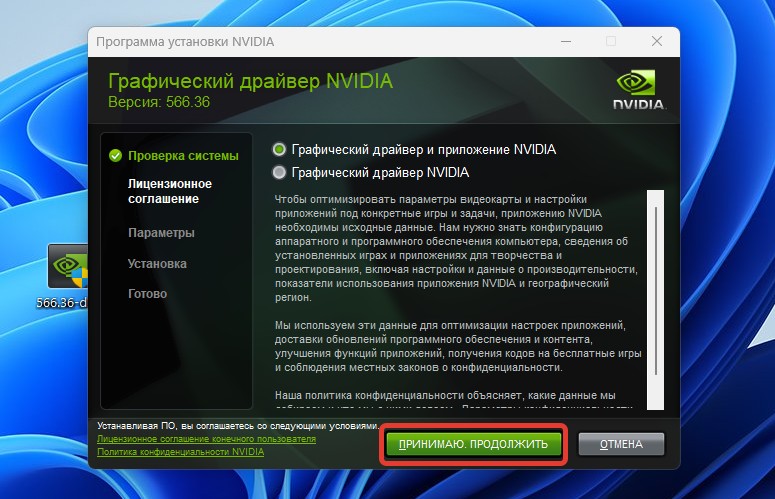
Выбираем Выборочная установка и нажимаем Далее
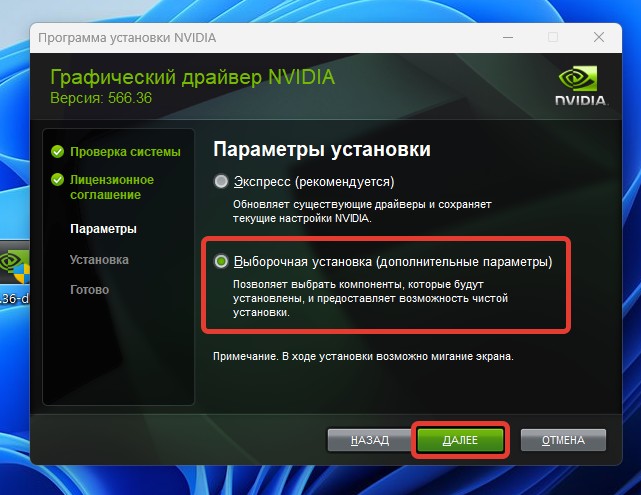
При чистой установке восстанавливаются все настройки NVIDIA
по умолчанию и удаляются все профили, созданные пользователем.
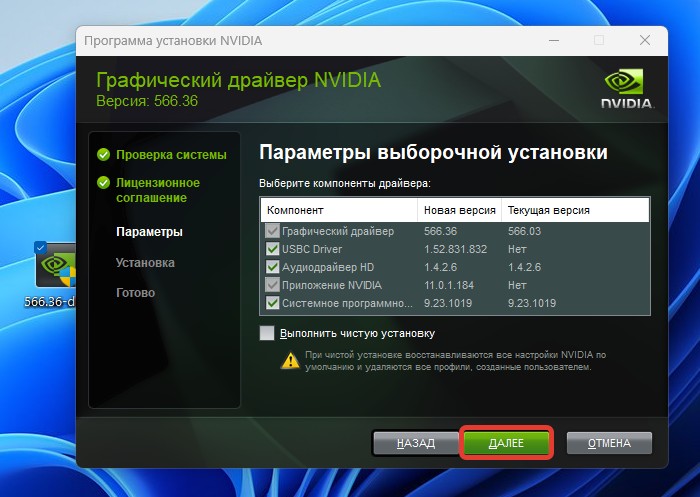
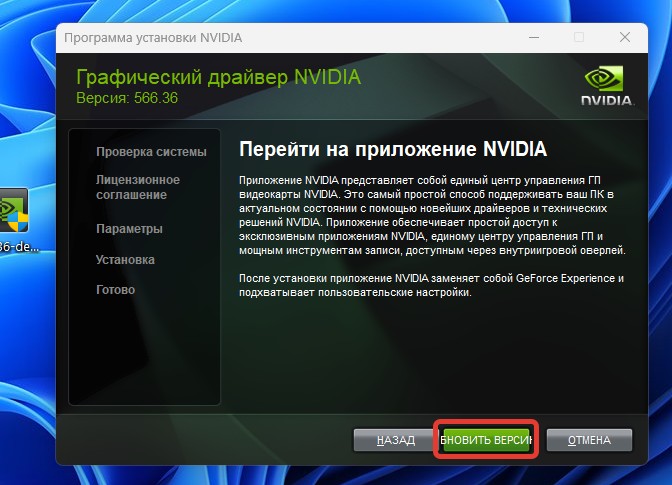
Начался процесс обновления драйвера NVIDIA. Экран пару раз моргнёт.
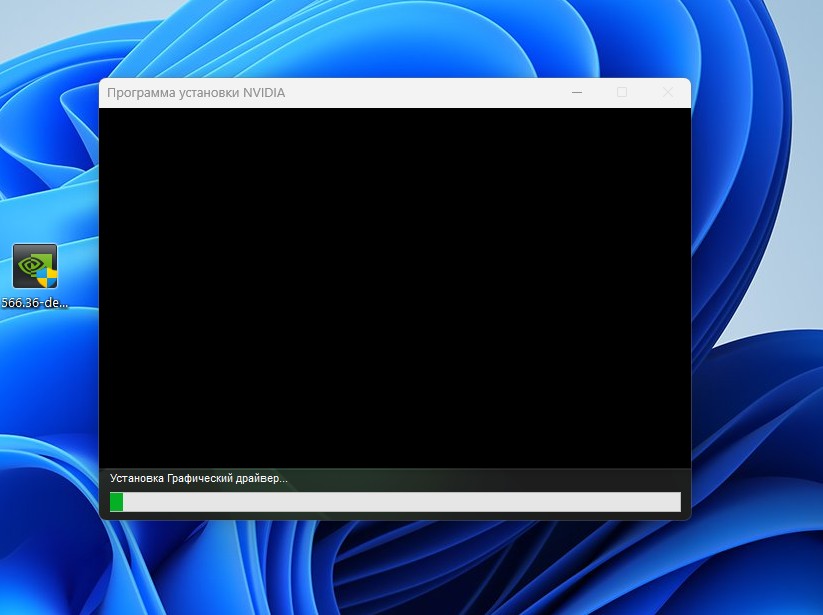
Готово. Драйвер успешно обновлён.
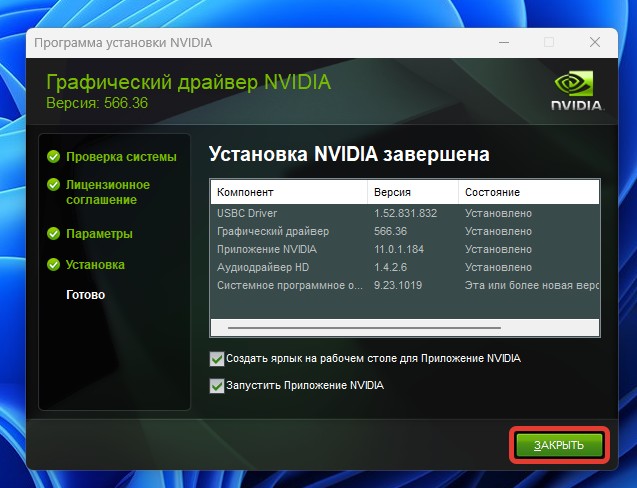
Откроем снова Диспетчер устройств и посмотрим какая там версия и дата.
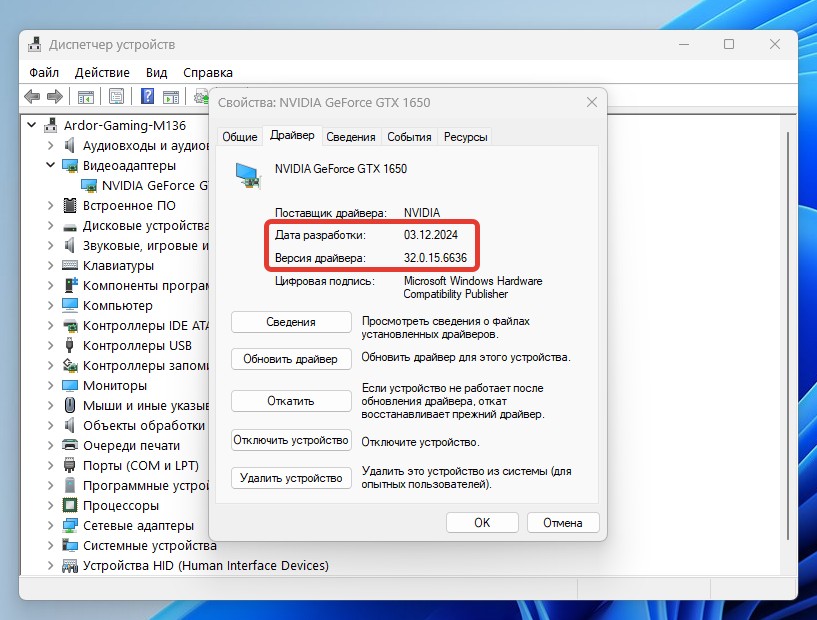
Удаляем предыдущию версию драйвера
Так как Мы драйвер обновили, а не выполнили чистую установку. У нас осталась предыдущия версия драйвера NVIDIA. Давайте её удалим. Для этого Нам понадобится Утилита DriverStoreExplorer. Данная утилита позволяет Добавлять и удалять драйвера.
Открываем Веб-браузер и пишем поисковый запрос DriverStoreExplorer
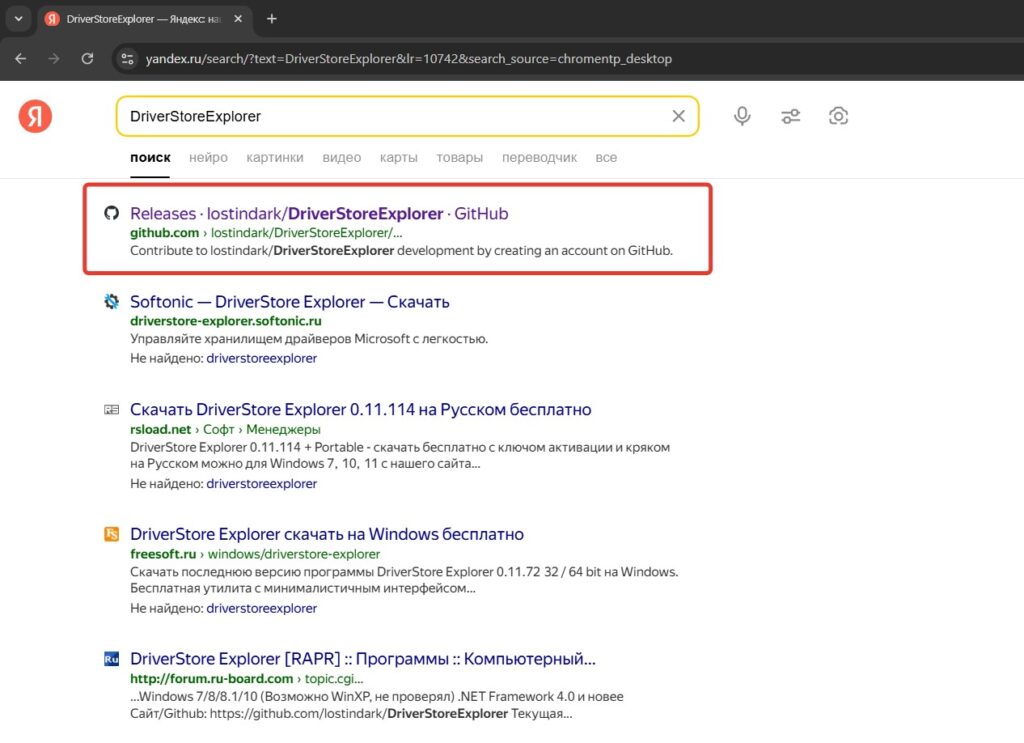
Сайта у разработчика данной утилиты нет, есть только страничка на GitHub.
Скачиваем данный ZIP архив.

Создаём папку на рабочем столе.
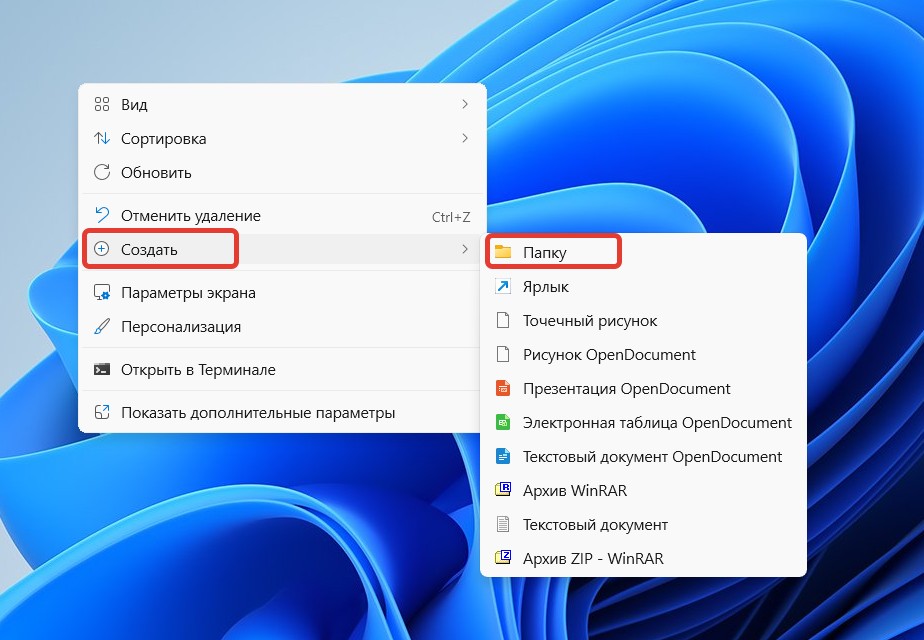
Открываем скаченный ZIP архив с GitHub и переносим всё содержимое архива в созданную нами папку.
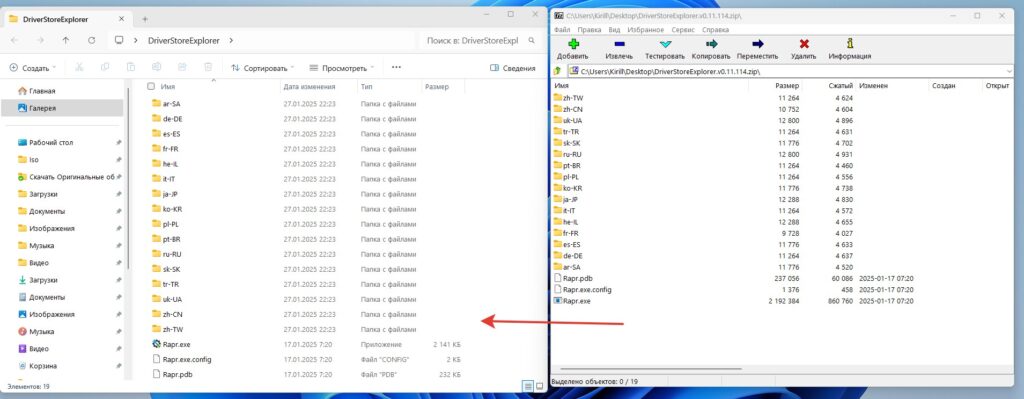
Теперь запускаем файл Rapr.exe от имени администратора.

Находим Видеоадаптеры и как Вы видите, у меня две версии драйвера NVIDIA. Будем удалять версию от 15 октября 2024 года. Ставим галочку и нажимаем Удалить драйвер(ы)
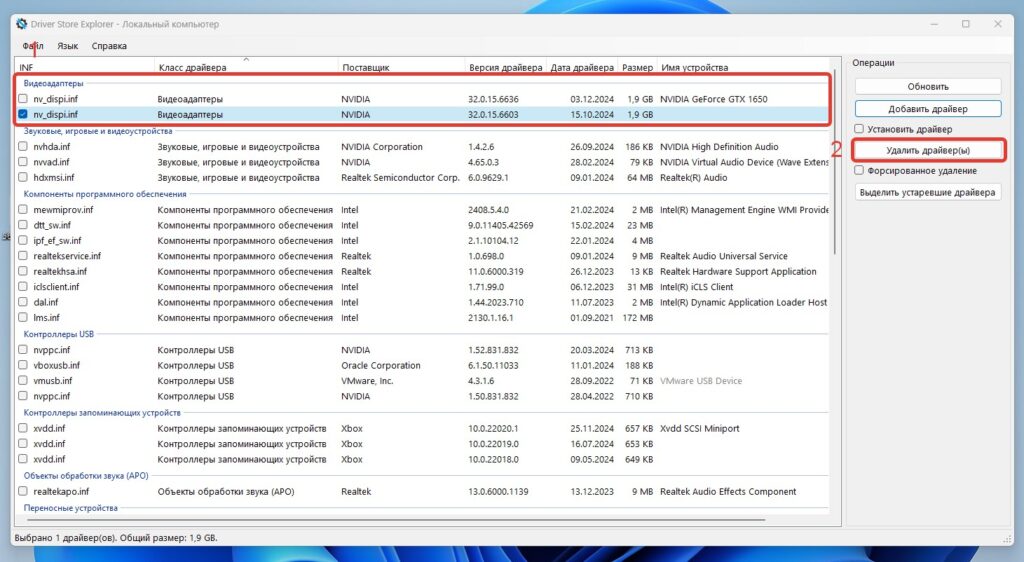
Нас предупреждают, что следующие пакеты драйверов будут удалены из хранилища драйверов. Мы соглашаемся и нажимаем ОК.
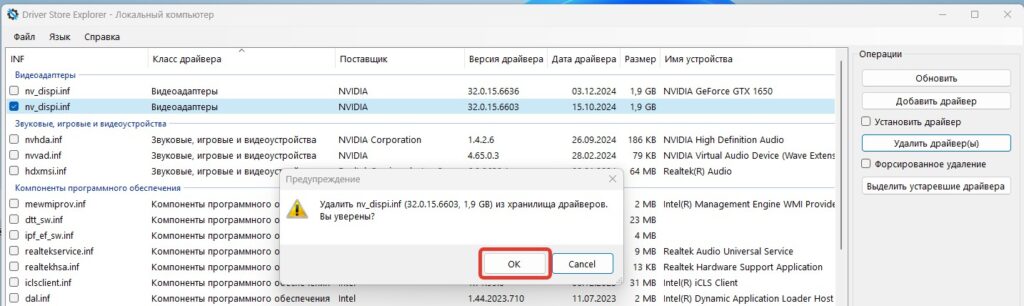
Как видите предыдущия версия драйвера успешно удалена.
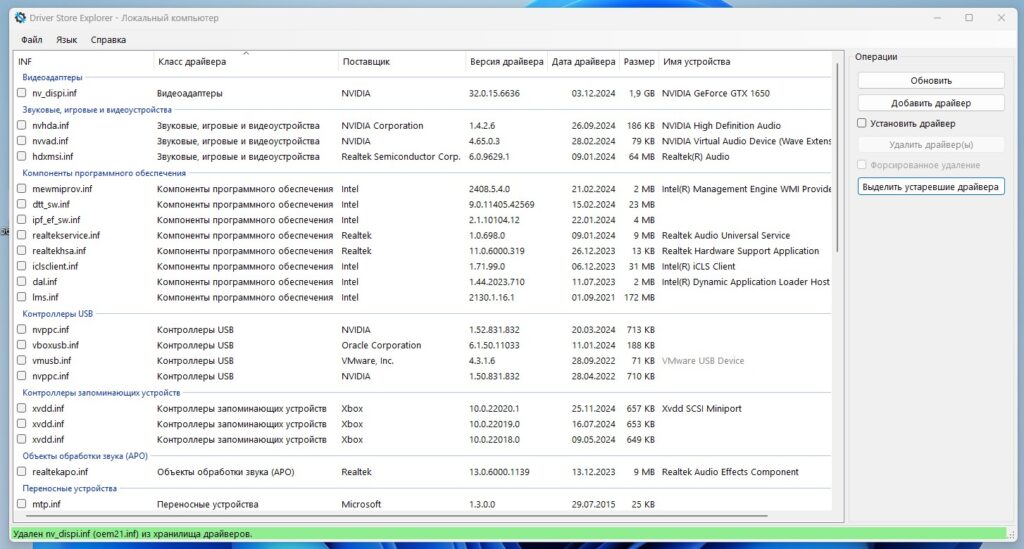
На этом всем пока и хорошего дня.